TP -LINK ARCHER T2UH AC600 - Огляд, Встановлення драйверів, Налаштування

- 1994
- 261
- Mrs. Grant Rice
TP -LINK ARCHER T2UH AC600 - Огляд, Встановлення драйверів, Налаштування
TP-Link Archer T2UH-Expenced Wi-Fi адаптер від TP-Link за підтримкою нового стандарту 802.11ac і діапазон 5 ГГц. Це зовнішній USB -адаптер зі знімною антеною, що чудово підходить для стаціонарних комп'ютерів. Ви також можете використовувати ноутбуки (наприклад, якщо вбудований модуль -в зламається, або вам потрібна підтримка для діапазону 5 ГГц), але для ноутбука ви можете знайти більш компактний варіант. І якщо ви використовуєте такий ноутбук, як я, замість системного блоку (коли він майже завжди підключений до монітора), ви можете просто підключити адаптер через розширення USB. Що, до речі, включений.
Archer T2UH - один з найбільш бюджетних адаптерів за підтримки 802.11AC та наймолодший у лінійці адаптерів від TP-Link. На даний момент вже випущена друга версія обладнання (V2). Судячи з оглядів, і на моїх спостереженнях це працює стабільно. Forfed без проблем з Windows 10. Я розповім вам більше про це.

Характеристики скромні. В діапазоні 2.Швидкість 4 ГГц до 150 Мбіт/с. Тому, якщо ви використовуєте адаптер для підключення до мереж Wi-Fi лише в діапазоні 2.4 ГГц, ви можете заощадити та придбати TP-Link TL-WN722N. Швидкість у цьому діапазоні буде однаковою. Archer T2UH Я рекомендую вибрати, коли у вас є двосанковий маршрутизатор, або ви плануєте придбати новий маршрутизатор за підтримки підтримки 5 ГГц найближчим часом. Так що тоді адаптер Wi-Fi тоді не повинен змінюватися.
На частоті 5 ГГц при використанні стандартного 802.11AC швидкість до 433 Мбіт/с. Звичайно, що реальна швидкість буде нижчою. Це залежить не лише про адаптер, але і від маршрутизатора, потужності сигналу, перешкод тощо. D. Я думаю, що можна отримати 100 Мбіт / с у цьому діапазоні через хороший маршрутизатор. Вибачте, немає можливості перевірити.
Існує підтримка спеціального режиму. Це означає, що TP-Link Archer T2UH може не тільки прийняти, але й розповсюджувати мережу Wi-Fi. Як це зробити, я писав у статті: Як розповсюджувати Wi-Fi з ноутбука чи комп'ютера без маршрутизатора.
Зовнішня, знімна антена дозволяє покращити прийом. Наприклад: де модуль, вбудований у ноутбук Wi-Fi, майже не ловить (один поділ), цей адаптер показує рівень сигналу приблизно 75%.
Огляд
Можливо, хтось буде зацікавлений 🙂
Поставляється TP-Link Archer T2UH у невеликій зеленій коробці.

Комплекс: адаптер з антеною, розширенням USB, приводом з драйверами та утилітою, інструкції.

Існує кнопка WPS для підключення до Wi-Fi без пароля. Детальніше у статті: Як використовувати функцію WPS.

Я з'єдную адаптер через USB -розширення шнура.

Є індикатор. Він блимає зеленим. Не дуже яскравий. Ви можете побачити це на фотографії вище.
Як дізнатися апаратну версію?
Багато хто зацікавлений у цьому питанні. Апаратна версія TP-Link Archer T2UH вказана на наклейці на самій упаковці та на адаптері.

Як бачите, у мене є перша апаратна версія. Вер: 1.0, або просто v1.0. Але вже є друга версія V2.0 (найновіший, на момент написання статті). Ця інформація може стати в нагоді при завантаженні драйвера.
Встановлення драйвера для TP-Link Archer T2UH
Драйвери призначені для Windows (Win2000/XP/2003/VISTA/7/8/8.1/10), а також для Mac OS та Linux. Правда, для другої апаратної версії драйверів для Linux на сайті поки що. Там, здається, друга версія працює на чіпсеті Realtek RTL8188EUS, який не підтримується в Linux. І V1.0 працює на MediaTek MT7610U. Якщо я не помиляюся.
У Windows 10 все максимально просто. Я підключив адаптер, і Wi-Fi з'явився один раз. Виберіть мережу зі списку, доступного та підключіться до нього. Ось адаптер у диспетчері пристроїв:
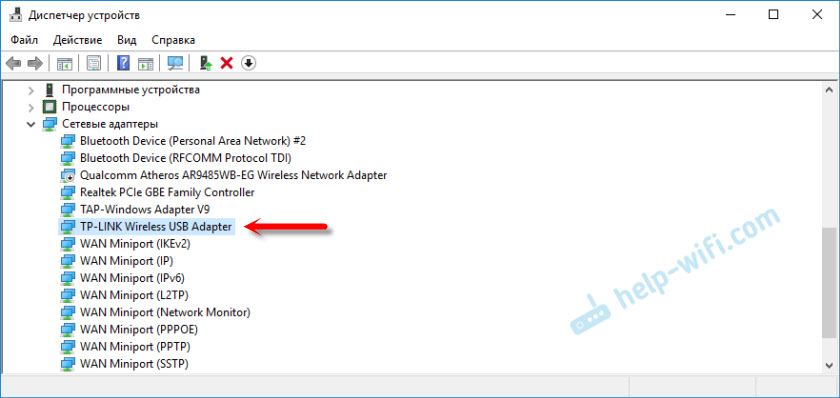
Я помітив, що після підключення адаптера від TP-Link до Windows 10 він не відображається в диспетчері пристроїв не як "бездротовий USB-адаптер TP-Link", а як чіпсет, на якому будується адаптер. Але все працює. У моєму випадку TP-Link Wireless USB-адаптер негайно з’явився, швидше за все, з тієї причини, що я раніше встановив драйвери для інших адаптерів.
Що робити, якщо адаптер не вирішив у системі автоматично? Покладіть драйвер з диска, який включений, або завантажте його з сайту tp-link.
За посиланням: https: // www.ТП-Лінка.Com/ru/завантажити/archer-t2uh_v1.HTML#драйвер
Спочатку вам потрібно вибрати апаратну версію адаптера (як його дізнатися, я написав вище) та завантажити відповідний драйвер. Це говорить про яку систему, версію драйвера, дати тощо. D.
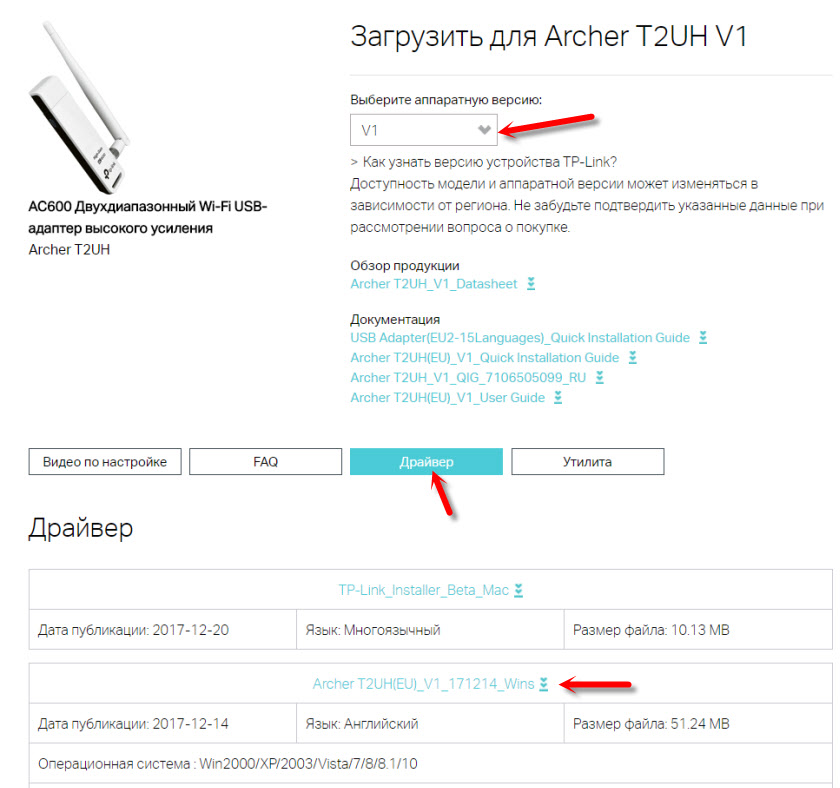
А на вкладці "Утиліта" ви можете завантажити утиліту для управління адаптером. Але це необов’язково. Все можна зробити за допомогою налаштувань Windows.
Після завантаження драйвера просто запустіть файл налаштування.Exe, який ви знайдете в завантаженому архіві. Процес установки не складний.
Я сподіваюся, що ви досягли успіху, і комп'ютер побачив мережу Wi-Fi.
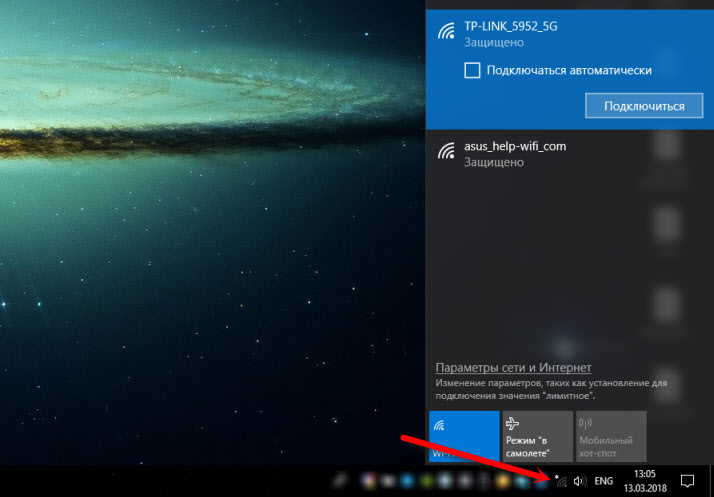
Про вирішення найпопулярніших проблем, з якими ви можете зіткнутися під час підключення та налаштування бездротового адаптера про TP-Link, я написав у статті: Адаптер TP-Link не бачить мережі, не підключається до Wi-Fi, утиліти Вікно неактивне.
Проблем не повинно бути. Є драйвери, вони встановлені без проблем, і все працює. Що ж, якщо комп'ютер не бачить бездротових мереж навіть після того, як адаптер з’явиться в диспетчері пристроїв, то проблема, швидше за все, в інвалідній службі WLAN. Що вам просто потрібно запустити відповідно до цих інструкцій.
Залиште свої відгуки про TP-Link Archer T2UH у коментарях. Не забудьте поділитися порадами щодо цього обладнання (якщо у вас є щось цікаве) і задайте питання.
- « Не йде до 192.168.31.1 і miwifi.Com. Налаштування маршрутизатора Xiaomi не відкриваються
- Як замінити модуль Wi-Fi на ноутбуці? »

